Cómo saber quién está conectado y usando tu red WiFi
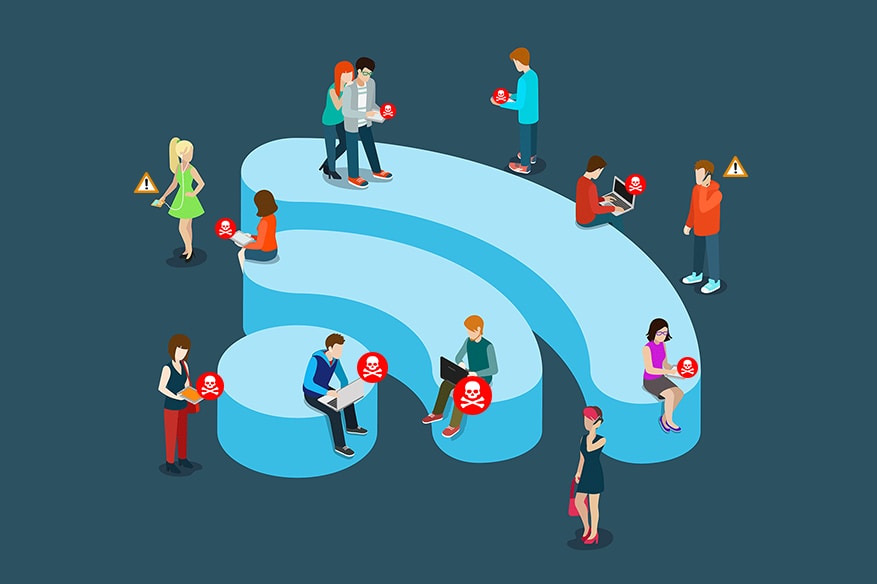
Probablemente en alguna ocasión has querido saber quién está conectado a la red WiFi de tu casa u oficina, bien sea porque notas algún comportamiento sospechoso o, sencillamente, quieres hacer inventario de todos los dispositivos que están conectados a Internet.
Existen diversas herramientas y métodos para averiguar quién está conectado a la red WiFi y monitorizar la actividad. A continuación, vamos a repasar algunos de los más populares.
Wireshark (Windows / macOS / Linux)
Wireshark, antes conocida como Ethereal, es una herramienta de código abierto que permite analizar los paquetes de red. Además, está disponible para las plataformas más populares: Windows, macOS y Linux.
Con esta herramienta, puedes averiguar cuántos dispositivos están conectados a tu red WiFi junto con información útil como la dirección IP.
👉 Descarga: Wireshark
Wireless Network Watcher (Windows)
Wireless Network Watcher es una herramienta gratuita que detecta los dispositivos que están conectados a tu red. Para cada dispositivo, puedes ver la dirección IP, dirección MAC, fabricante de la tarjeta de red y, en ocasiones, también el nombre del ordenador.
👉 Descarga: Wireless Network Watcher
Net Analyzer (Android / iOS)
Net Analyzer no solamente permite conocer la lista de dispositivos que están conectados a tu red WiFi sino que además ofrece un conjunto de herramientas para hacer ping, escanear puertos y más. También es posible escanear las redes WiFi cercanas y conocer la intensidad de la señal de cada una.
👉 Descarga: Net Analyzer para Android / iOS
Interfaz de tu router (cualquier plataforma)
Este método requiere que conozcas los datos de usuario / contraseña de acceso a tu router WiFi. Si no los conoces puedes buscar en Google la marca y modelo de tu router junto con el nombre de tu proveedor de acceso a Internet.
Una vez que conozcas los datos de usuario y contraseña, accede desde tu navegador a la página web de tu router (habitualmente http://192.168.0.1 o http://192.168.1.1) e introduce estos datos. Una vez que estés dentro, tendrás que buscar el apartado de «dispositivos conectados», «lista de dispositivos» o similar.



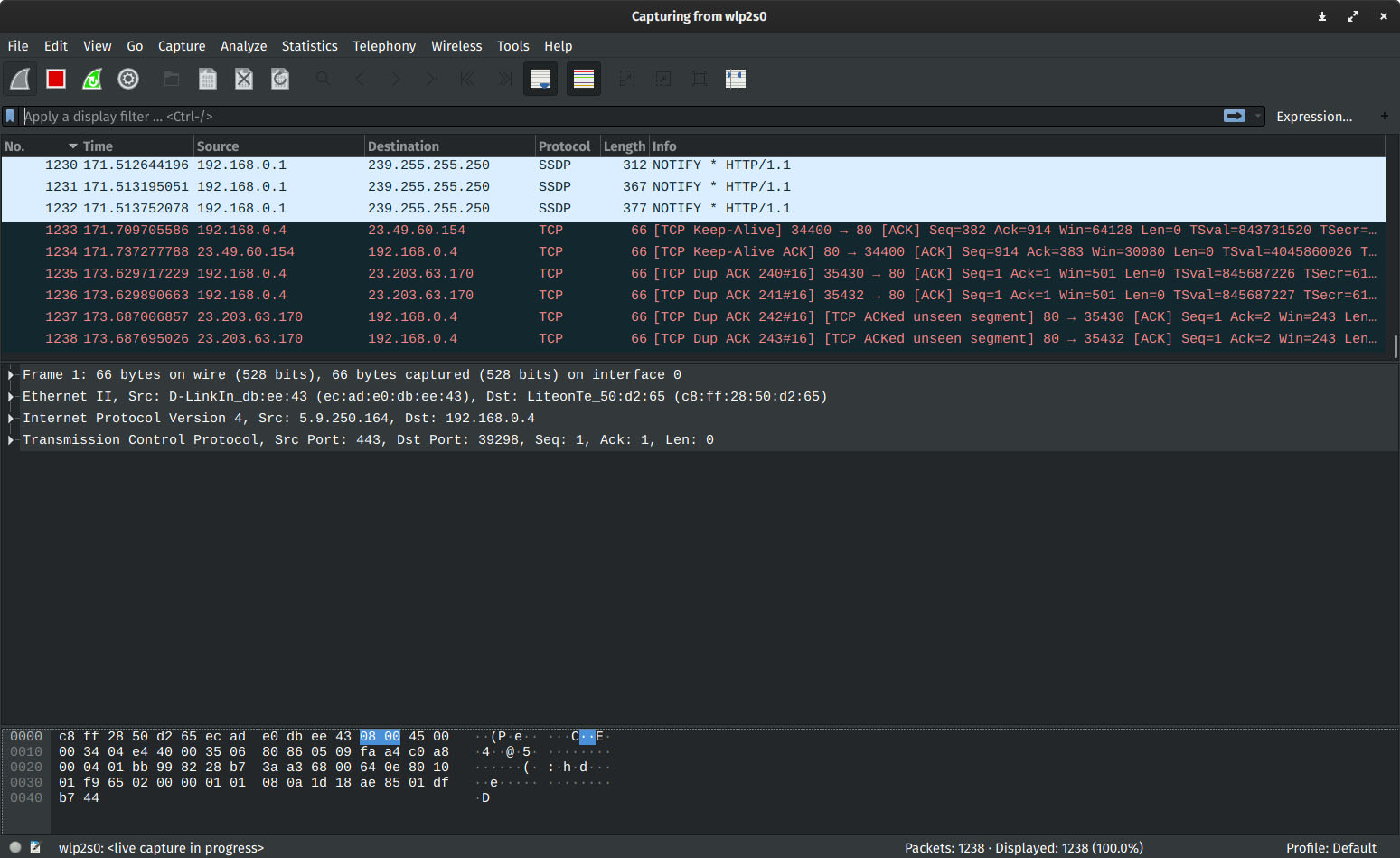
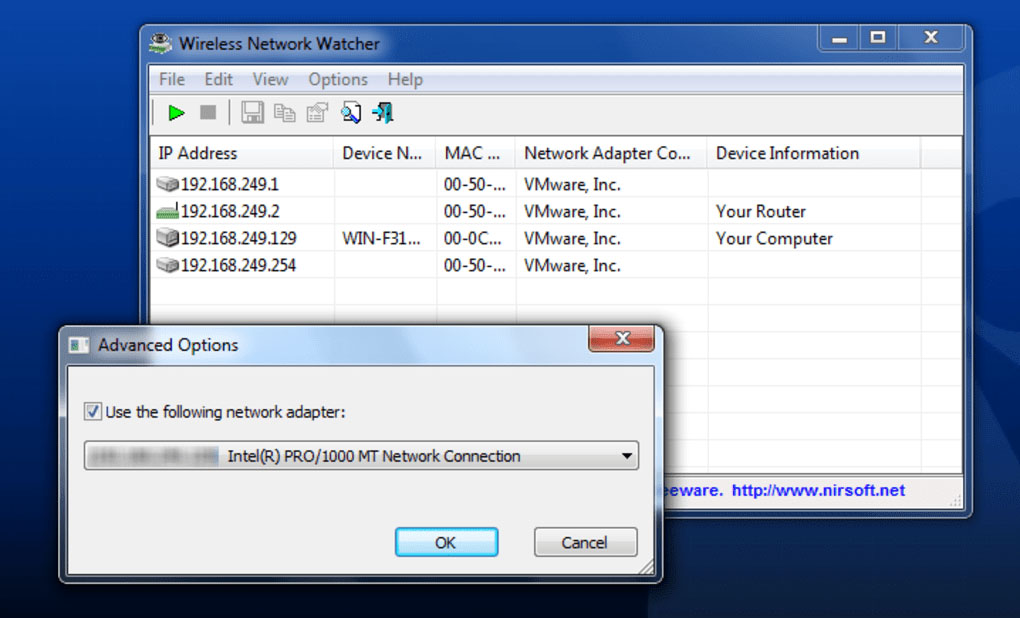
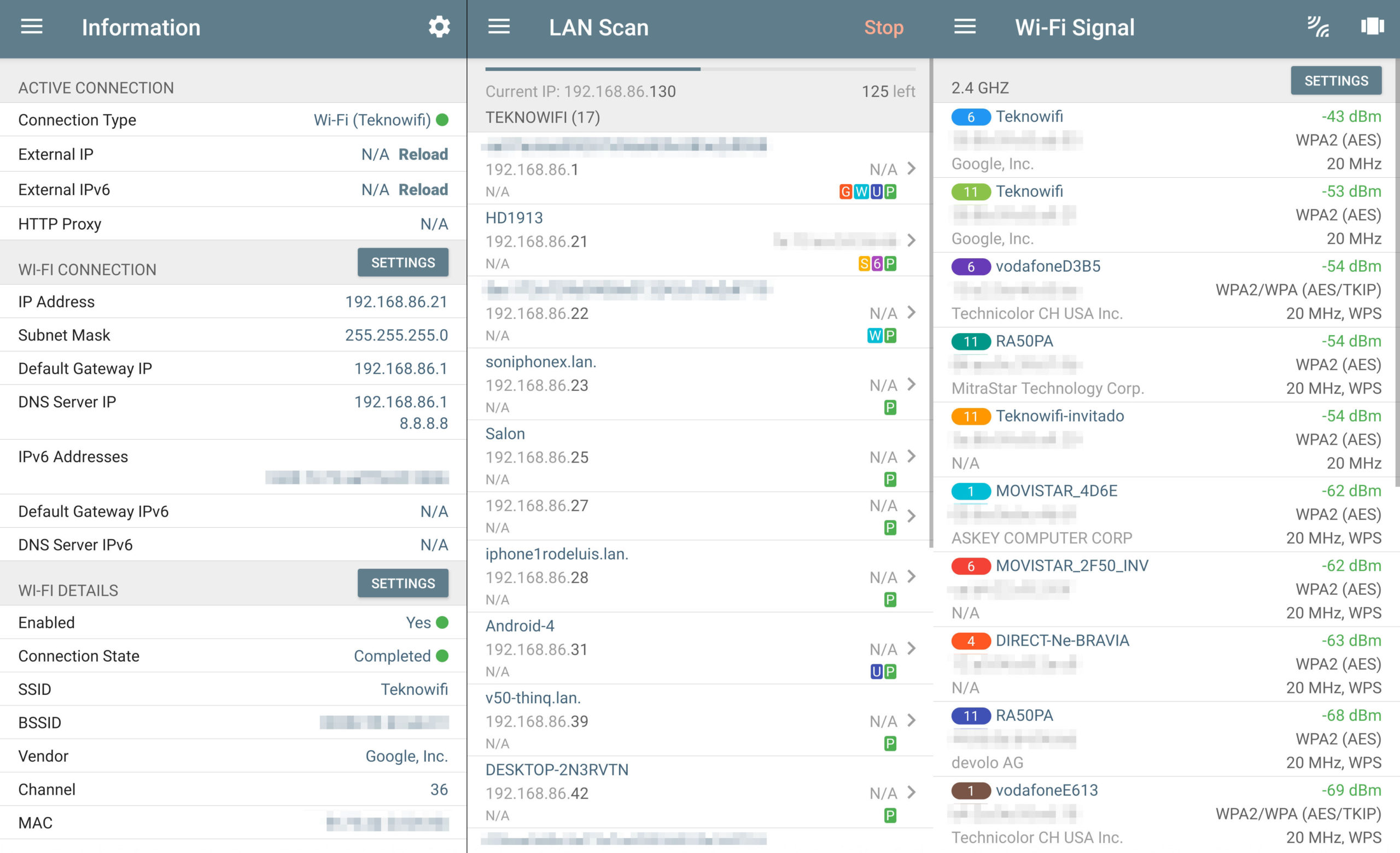
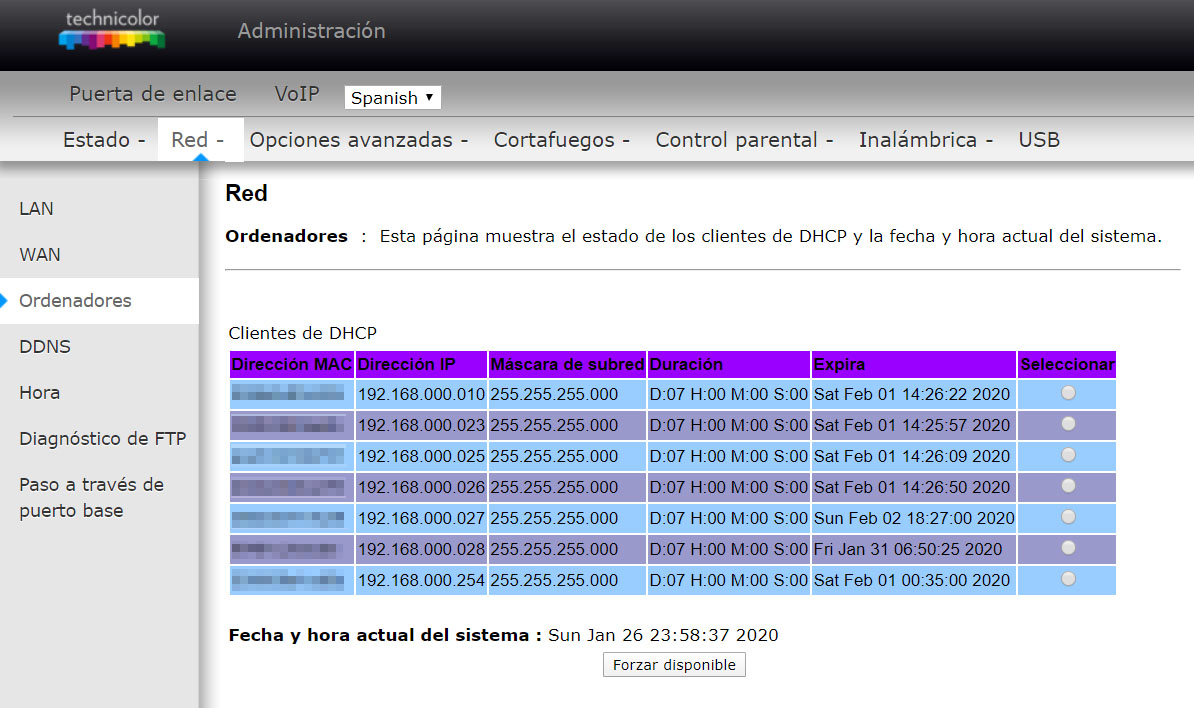





Muy pobre el comentario, en Android existen herramienta tan o más útiles que estás como por ejemplo la aplicación fing qué me indica qué equipo está conectado puedo ponerles nombre me me da su dirección Mac y en la versión paga hasta podés usar herramientas como wake-on-lan y muchas más.
@Gustavo, la versión de pago de Netanalyzer también hace eso.